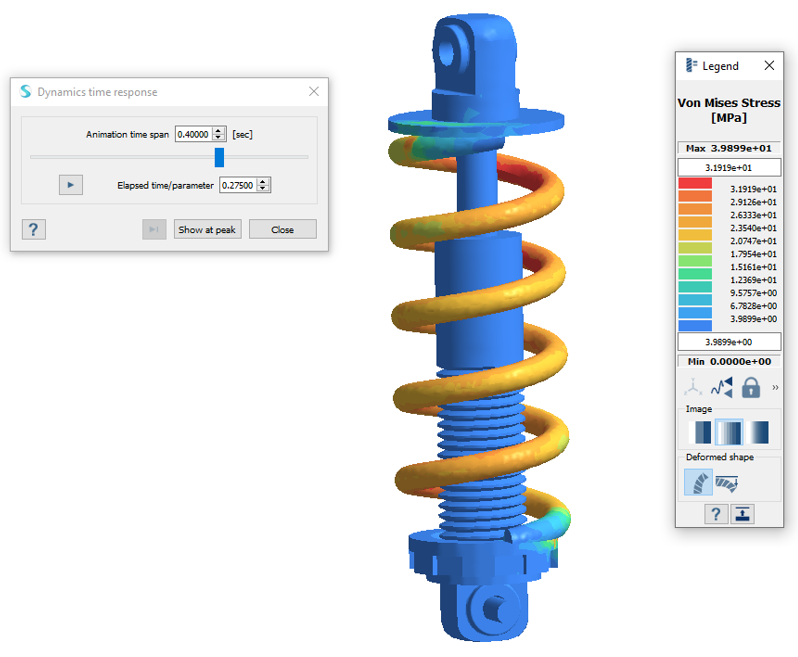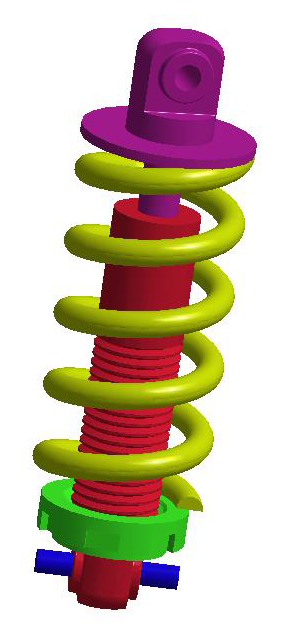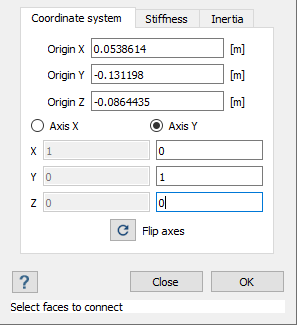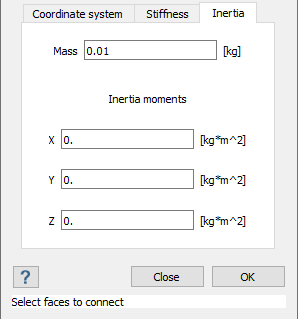SS-T:2030 衬套
在 SimSolid 中创建衬套。
- 目的
- SimSolid 执行无网格结构分析,适用于全功能零件和装配,容忍几何缺陷,并在几秒钟至几分钟内运行。在本教程中,您将执行以下操作:
- 了解如何为悬挂装配创建衬套。
- 了解如何更改特定子工况的接触条件。
- 求解模态和瞬态动态子工况,并查看结果。
- 模型描述
- 本教程需要以下模型文件:
- Bushings.ssp
打开项目
- 启动新 SimSolid 会话。
-
在主窗口工具栏上,点击打开项目
 。
。
- 在打开项目文件对话框中,选择 Bushings.ssp
- 点击确定。
查看连接
-
在连接工作台上,点击
 (查找并显示断开连接的零件组)。
将显示一条消息,警告模型有 2 个断开连接的零件组。
(查找并显示断开连接的零件组)。
将显示一条消息,警告模型有 2 个断开连接的零件组。图 2. 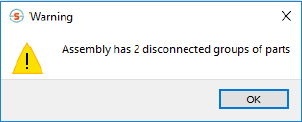
- 点击确定。
- 在断开连接的零件组对话框中,查看这些组。
- 点击关闭。
创建衬套
- 在连接工作台上,点击 。
-
在模型视窗中,选择 图 3 中显示的面。
图 3. 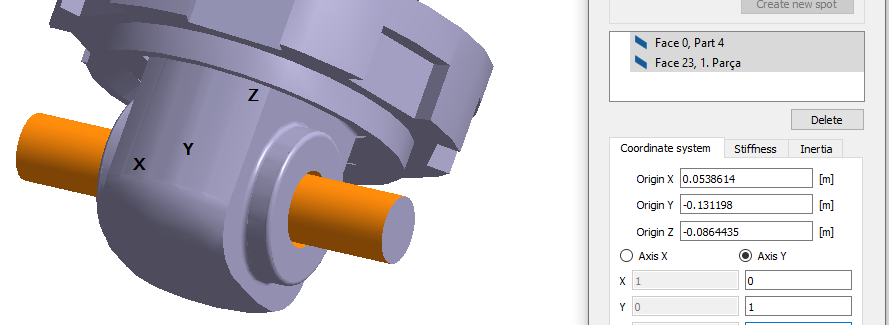
-
对齐至全局坐标轴。
-
输入平动-旋转刚度值。
-
输入衬套的质量。
- 点击确定。
编辑接触条件
- 在模型视窗中,右击即可选择 图 7 中显示的零件。
-
在右键菜单中,选择查看零件接触条件。
图 7. 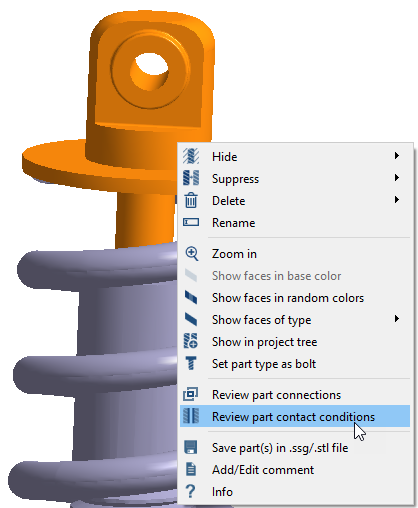
会打开一个对话框,显示与选中的零件相关联的所有连接的接触条件。 - 在查看零件接触条件对话框中,选择连接 1。
-
点击编辑。
图 8. 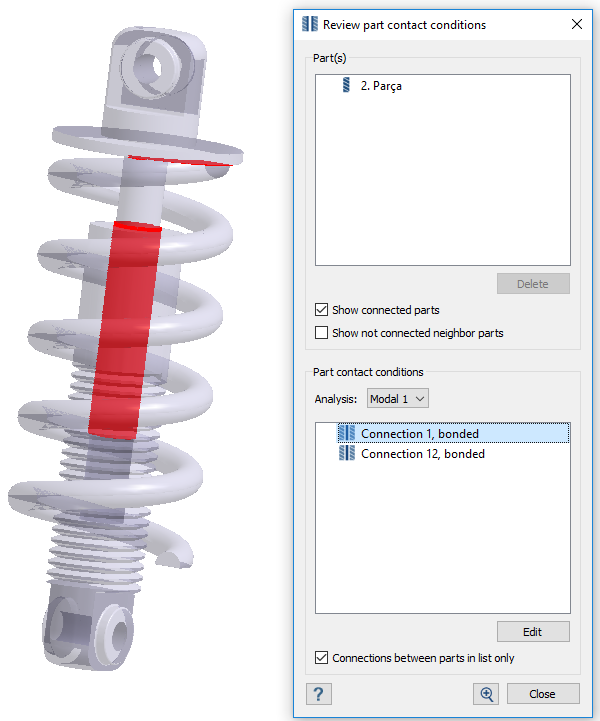
注: 可以一次性为特定分析或所有分析编辑接触条件。由于设计研究中只有一个分析,因此可以选择任一单选按钮。 -
在对话框中,选择没有摩擦的滑动单选按钮。
图 9. 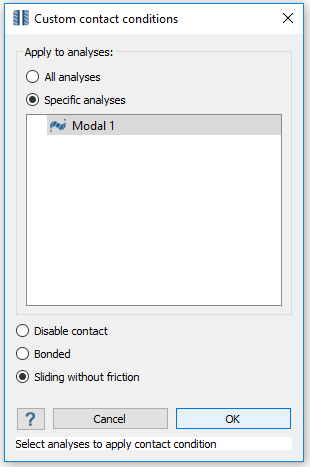
- 点击确定。新的接触条件会出现在项目树中的模态 1 > 自定义接触条件下。
图 10. 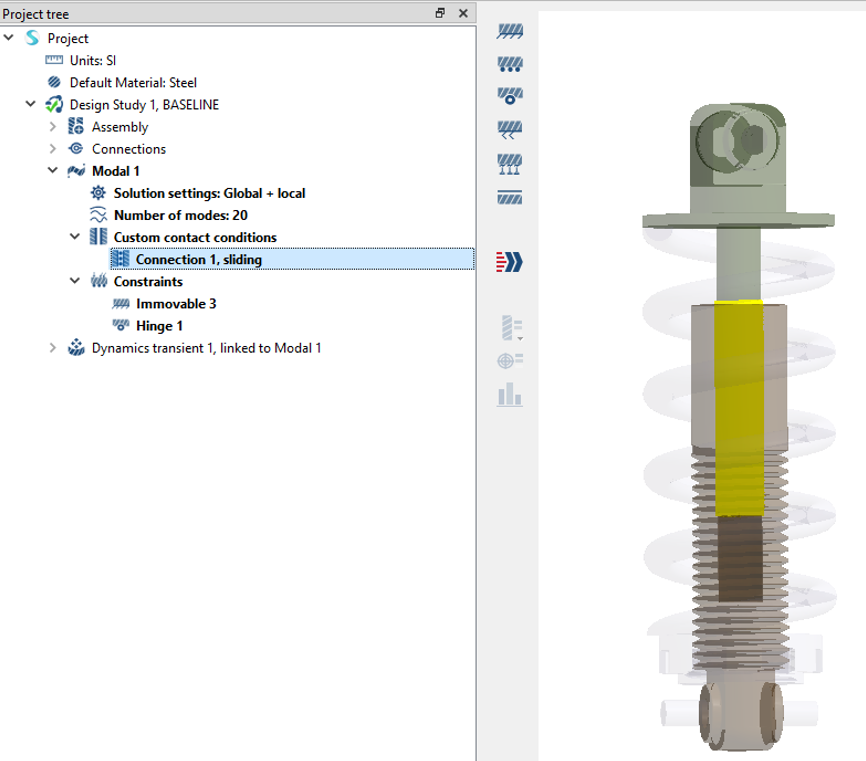
- 关闭所有其他对话框。
运行设计研究
求解设计研究中的所有分析。
- 在项目树中,选择设计研究1分支。
-
点击运行所有分析
 .
.
- 在求解管理器中,确认已选择所有分析。
-
点击求解。
SimSolid 会运行设计研究分支中的所有分析。结束后,每个分析的结果分支将显示在项目树中。
查看模态结果
- 在项目树中,选择模态 1 分析分支。
- 在分析工作台工作台上,点击
 (结果图)。
(结果图)。 -
选择位移大小。
图例窗口将打开并显示云图。频率 (Hz) 窗口会打开,并显示各种模式。
图 11. 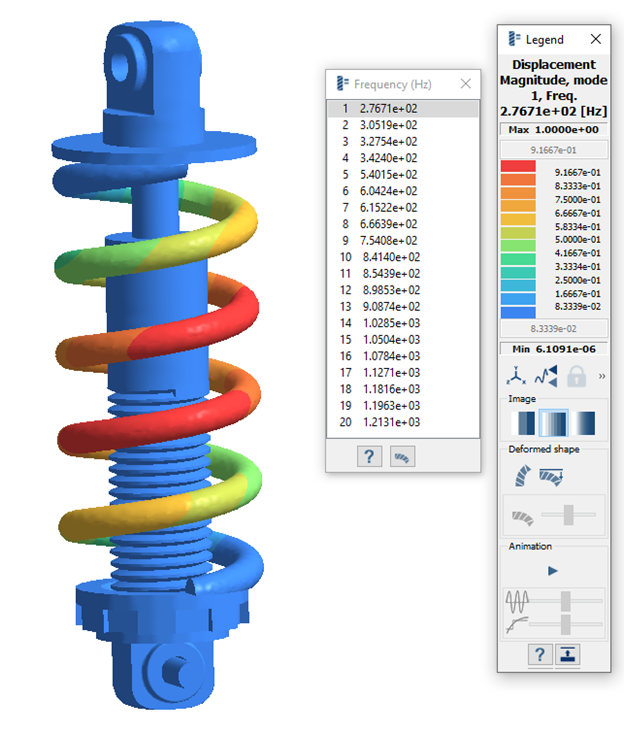
查看动态瞬态结果
绘制位移大小和米塞斯等效应力。
- 在项目树中,选择动态瞬态 1,关联至模态 1 分析分支。
- 在分析工作台工作台上,点击
 (结果图)。
(结果图)。 -
选择位移大小。
图例窗口将打开并显示云图。动力学时间响应窗口将打开。
图 12. 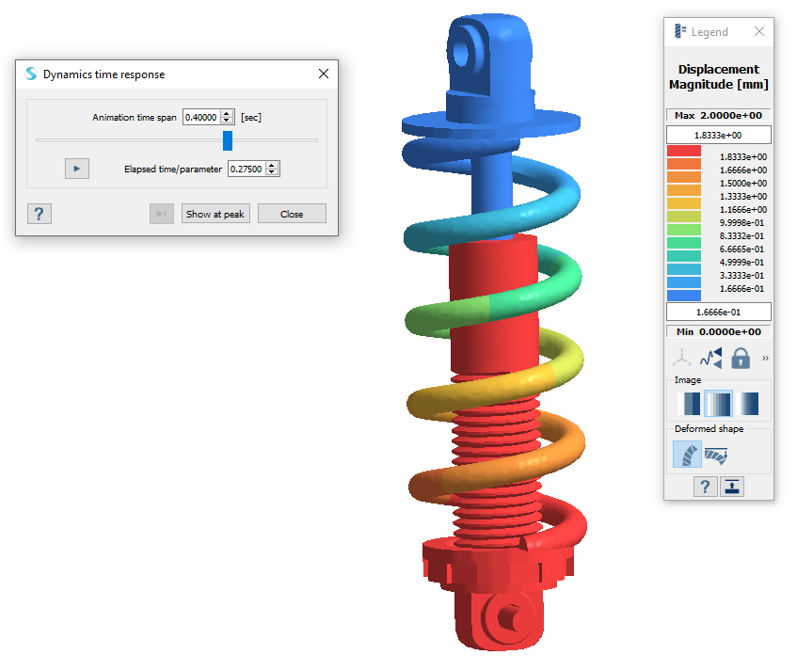
- 在分析工作台工作台上,点击
 (结果图)。
(结果图)。 -
选择米塞斯等效应力。
图例窗口将打开并显示云图。动力学时间响应窗口将打开。
图 13.